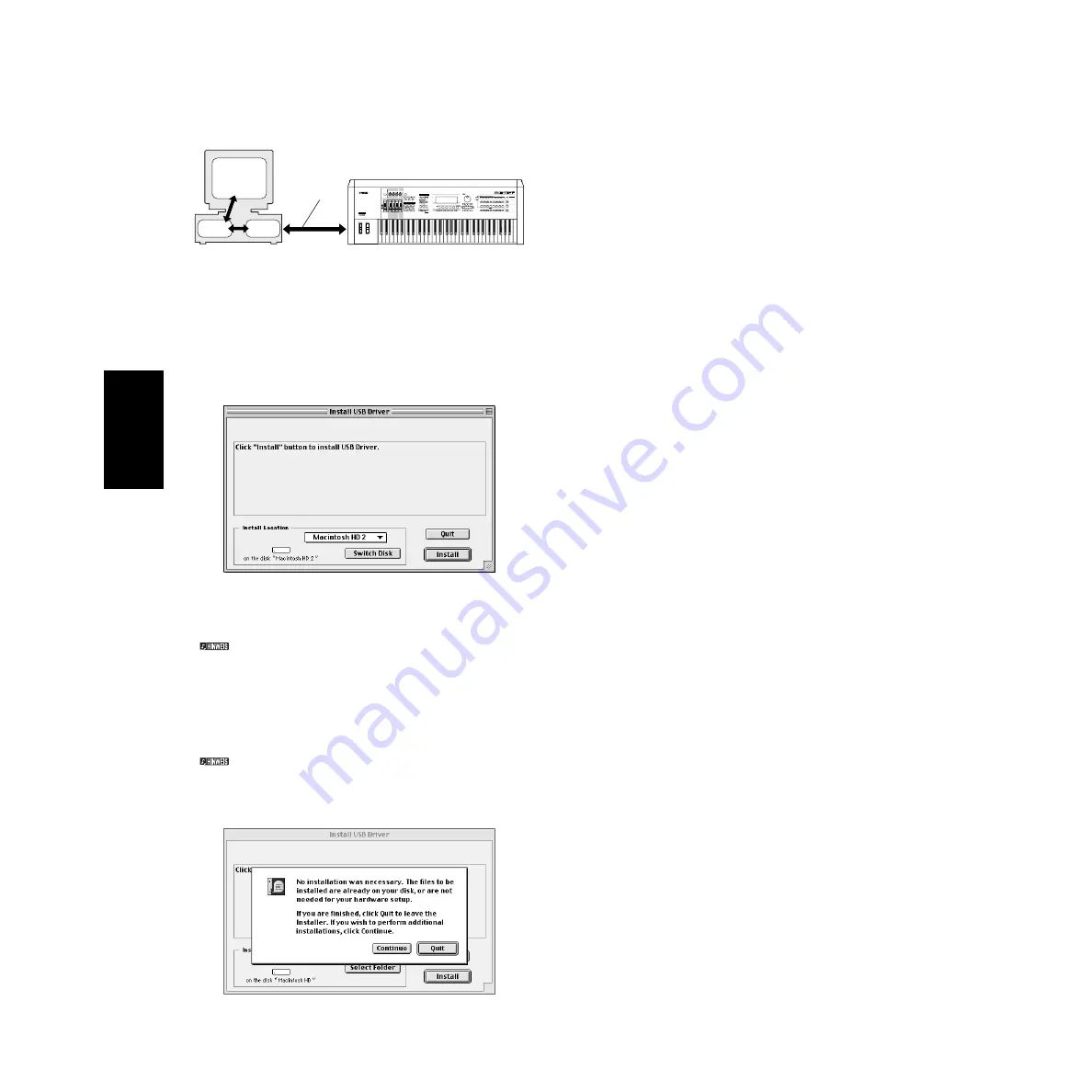
10
• • • • • • • • • • • • • • • • • • • • • • • • • • • • • • • • • • • • • • • • • • • • • • • • • • • • • • • • • • •
USB MIDI Driver
Um den MOTIF über USB mit Ihrem Computer steuern zu können, müssen Sie
zunächst die geeignete Treiber-Software (englisch: Driver) installieren.
Der USB MIDI Driver ist eine Software, die MIDI-Daten zwischen einer
Sequencer-Software und dem MOTIF über ein USB-Kabel überträgt.
Installieren Sie zuerst OMS, bevor Sie den USB MIDI Driver installieren.
Außerdem müssen Sie nach der Installation des Treibers OMS (siehe oben)
korrekt einstellen.
1
Starten Sie den Computer.
2
Legen Sie die mitgelieferte CD-ROM in das CD-ROM-Laufwerk ein. Auf
dem Desktop wird das CD-ROM-Symbol angezeigt.
3
Doppelklicken Sie das CD-ROM-Symbol, und doppelklicken Sie dann das
„Install USB Driver“-Symbol im „USBdrv_“-Verzeichnis, um das folgende
Installationsfenster zu öffnen.
4
Das Feld „Install Location“ zeigt das Installationsziel an. Wenn Sie das Ziel-
Verzeichnis ändern möchten, klicken Sie auf den [Switch Disk]-Schalter,
und wählen Sie aus dem erscheinenden Menü das gewünschte Ziel-
Verzeichnis aus.
Normalerweise zeigt das Feld die Start-Up-Festplatte als Ziel-Verzeichnis an.
5
Klicken Sie auf den [Install]-Schalter. Das System zeigt die folgende
Meldung an: „This installation requires your computer to restart after
installing this software. Click Continue to automatically quit all other
running applications.“ (Nach der Installation dieser Software müssen Sie
Ihren Computer neu starten. Klicken Sie auf [Continue], um automatisch
alle anderen laufenden Anwendungen zu beenden.) Klicken Sie auf
[Continue].
Um die Installation abzubrechen, klicken Sie auf [Cancel].
6
Die Installation beginnt. Falls der Treiber bereits installiert ist, erscheint die
folgende Meldung. Klicken Sie auf [Continue], um zu Schritt 3
zurückzukehren. Um die Installation abzuschließen, klicken Sie auf [Quit].
7
Sobald die Installation erfolgreich beendet ist, erscheint die folgende
Meldung: „Installation was successful. You have installed software which
requires you to restart your computer.“ (Installation erfolgreich beendet. Sie
haben Software installiert, die einen Neustart Ihres Computers erfordert.)
Klicken Sie auf [Restart] (Neustart). Der Computer wird automatisch neu
gestartet. Sie können die installierten Dateien an den folgenden Plätzen
finden:
• System Folder | Control Panels | YAMAHA USB MIDI Patch
• System Folder | Extensions | USB YAMAHA MIDI Driver
• System Folder | OMS Folder | YAMAHA USB MIDI OMS Driver
• • • • • • • • • • • • • • • • • • • • • • • • • • • • • • • • • • • • • • • • • • • • • • • • • • • • • • • • • • •
Voice Editor, File Utility, MIDI Setup
Nachdem Sie diese Anwendungen installiert haben, können Sie Ihren
Computer verwenden, um die Voices des MOTIF zu bearbeiten sowie die Daten
zu verwalten, die sich auf an den MOTIF angeschlossenen Medien
(Speicherkarte und SCSI-Geräte) befinden.
1
Doppelklicken Sie auf das Verzeichnis „Tools“ der CD-ROM.
Die Verzeichnisse „Motif“ und „TWE“ werden angezeigt.
2
Doppelklicken Sie auf das Verzeichnis „Motif“.
Die Dateien „Install File Utility“ und „Install Voice Editor for MOTIF6“
werden angezeigt.
3
Doppelklicken Sie auf „Install File Utility“.
Der File Utility Installations-Dialog wird angezeigt. Führen Sie die
Installation aus, indem Sie den Anweisungen auf dem Bildschirm folgen.
4
Nach erfolgreicher Installation des File Utilities, doppelklicken Sie auf
„Install Voice Editor for MOTIF6“.
Der Voice Editor Installations-Dialog wird angezeigt. Führen Sie die
Installation aus, indem Sie den Anweisungen auf dem Bildschirm folgen.
5
Starten Sie den Computer nach der Installation neu.
Weitere Informationen finden Sie in der Online-Hilfe oder in den
Bedienungsanleitungen im PDF-Format.
• • • • • • • • • • • • • • • • • • • • • • • • • • • • • • • • • • • • • • • • • • • • • • • • • • • • • • • • • • •
TWE
Mit der TWE Audiobearbeitungs-Software können Sie Wave-Daten direkt auf
Ihrem Computer bearbeiten.
1
Doppelklicken Sie auf das Verzeichnis „TWE“.
Es werden Ihnen Verzeichnisse für vier verschiedene Sprachen angezeigt.
2
Wählen Sie die Sprache aus, die Sie nutzen möchten, indem Sie auf das
entsprechende Verzeichnis doppelklicken.
Das Verzeichnis „YAMAHA TWE“ wird angezeigt.
3
Kopieren Sie das „YAMAHA TWE“-Verzeichnis auf die Festplatte Ihres
Computers.
Informationen über die Verwendung des TWE finden Sie in der Online-
Bedienungsanleitung, die sich im TWE-Verzeichnis befindet.
PLG 2
A
B
C
D
E
F
G
H
15
CATEGORY
SEARCH
OCTAVE
DOWN
UP
KNOB
CONTROL
FUNCTION
PAN
REVERB
CHORUS
TEMPO
ATTACK
RELEASE
CUTOFF
RESONANCE
ASSIGN A
ASSIGN B
ASSIGN 1
ASSIGN 2
KN 1
KN 2
KN 3
KN 4
MEQ LOW
MEQ HI M ID
MEQLOWMID MEQ
HIGH
REMOTE
CONTROL
ON/OFF
EFFECT BYPASS
ARPEGGIO
INSERTION
SYSTEM
ON/OFF
MASTER
VOLUME
VOLUME 1
VOLUME 2
VOLUME 3
VOLUME 4
CS 1
CS 2
CS 3
CS 4
ZONE 1
ZONE 2
ZONE 3
ZONE 4
SEQ TRANSPORT
LOCATE
1
2
REC
MODE
VOICE
PERFORM
MASTER
SEQUENCER
SONG
PATTERN
FILE
INTEGRATED
SAMPLING
MIXING
UTILITY
EDIT
JOB
STORE
COMPARE
SCENE STORE
SET LOCATE
SONG SCENE
SF 1
SF 2
SF 3
SF 4
SF 5
F1
F2
F3
F4
F6
F5
INFORMATION
DEC/NO
INC/YES
EXIT
ENTER
EXECUTE
MUSIC PRODUCTION SYNTHESIZER
Integrated Sampling Sequencer
Real-time External Control Sur face
Modular Synthesis Plug-in System
DRUM KITS
FAVORITES
SLOT 1
SLOT 2
SLOT 3
PRE 1
PRE 2
PRE 3
GM
USER
PLG 1
PLG 3
A. PIANO
KEYBOARD
ORGAN
GUITAR /
PLUCKED
BASS
STRINGS
BRASS
REED/PIPE
SYN LEAD
SYN PAD/
CHOIR
SYN COMP
CHROMATIC
PERCUSSION
DRUM /
PERCUSSION
SE
MUSICAL FX
COMBI
1
2
3
4
5
6
7
8
9
10
11
12
13
14
16
SECTION
TRACK
SELECT
MUTE
SOLO
BANK
GROUP
NUMBER
COMMON
ELEMENT/ PERF.PART / ZONE
Computer
Sequencer-
Software
OMS
Treiber
USB-Kabel
MOTIF
Deutsch
Содержание MOTIF 6
Страница 43: ......









































